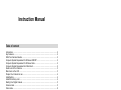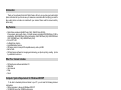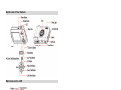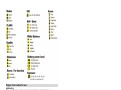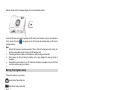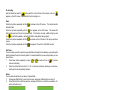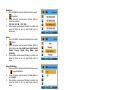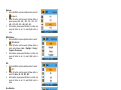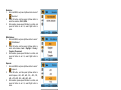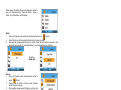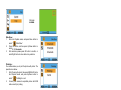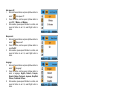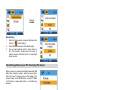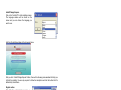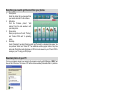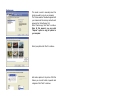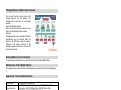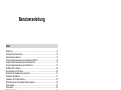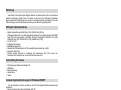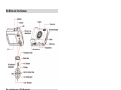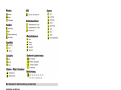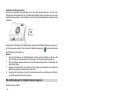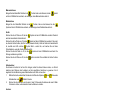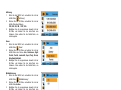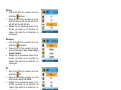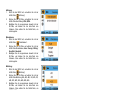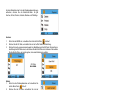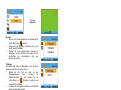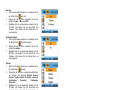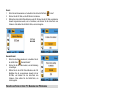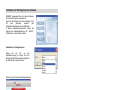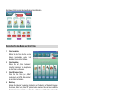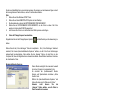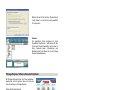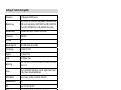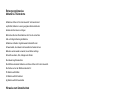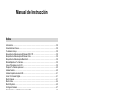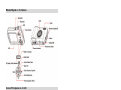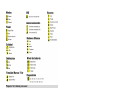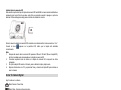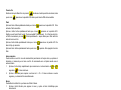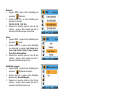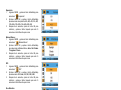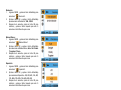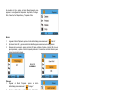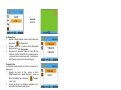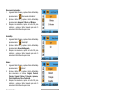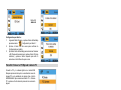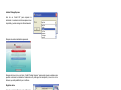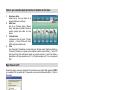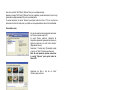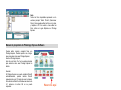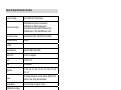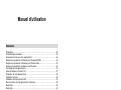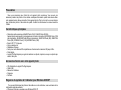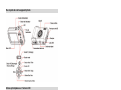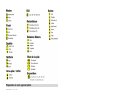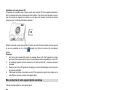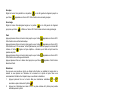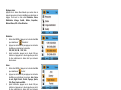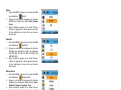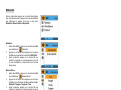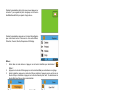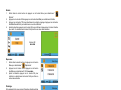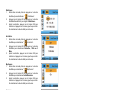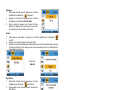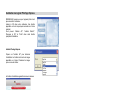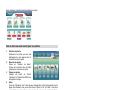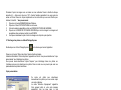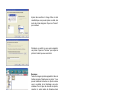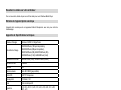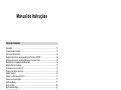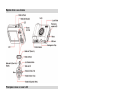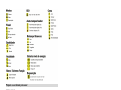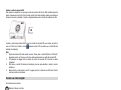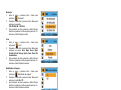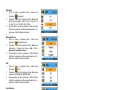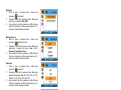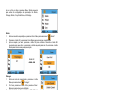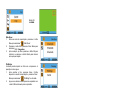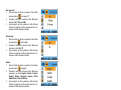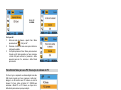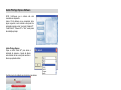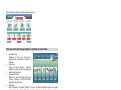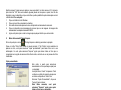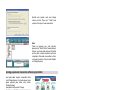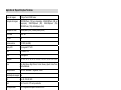La page est en cours de chargement...
La page est en cours de chargement...
La page est en cours de chargement...
La page est en cours de chargement...
La page est en cours de chargement...
La page est en cours de chargement...
La page est en cours de chargement...
La page est en cours de chargement...
La page est en cours de chargement...
La page est en cours de chargement...
La page est en cours de chargement...
La page est en cours de chargement...
La page est en cours de chargement...
La page est en cours de chargement...
La page est en cours de chargement...
La page est en cours de chargement...
La page est en cours de chargement...
La page est en cours de chargement...
La page est en cours de chargement...
La page est en cours de chargement...
La page est en cours de chargement...
La page est en cours de chargement...
La page est en cours de chargement...
La page est en cours de chargement...
La page est en cours de chargement...
La page est en cours de chargement...
La page est en cours de chargement...
La page est en cours de chargement...
La page est en cours de chargement...
La page est en cours de chargement...
La page est en cours de chargement...
La page est en cours de chargement...
La page est en cours de chargement...
La page est en cours de chargement...
La page est en cours de chargement...
La page est en cours de chargement...
La page est en cours de chargement...
La page est en cours de chargement...
La page est en cours de chargement...
La page est en cours de chargement...
La page est en cours de chargement...
La page est en cours de chargement...
La page est en cours de chargement...
La page est en cours de chargement...
La page est en cours de chargement...
La page est en cours de chargement...
La page est en cours de chargement...
La page est en cours de chargement...
La page est en cours de chargement...
La page est en cours de chargement...
La page est en cours de chargement...
La page est en cours de chargement...
La page est en cours de chargement...
La page est en cours de chargement...
La page est en cours de chargement...

55
Manuel d’utilisation
Sommaire
Présentation....................................................................................................................... 56
Caractéristiques principales............................................................................................... 56
Accessoires fournis avec votre appareil photo................................................................... 56
Exigences du système de l’ordinateur pour Windows 2000/XP ......................................... 56
Exigences du système de l’ordinateur pour Windows Vista............................................... 56
Exigences du système de l’ordinateur pour Macintosh ...................................................... 56
Vue rapide de votre appareil photo .................................................................................... 57
Icônes principales sur l’écran LCD..................................................................................... 57
Préparation de votre appareil photo................................................................................... 58
Installation de la pile .......................................................................................................... 58
Installation de la carte mémoire SD ................................................................................... 59
Mise en marche de votre appareil photo numérique .......................................................... 59
Mode photo........................................................................................................................ 59
Mode vidéo ........................................................................................................................63
Mode lecture ...................................................................................................................... 63
Réglage de l’appareil photo ............................................................................................... 65
Transfert des photos vers votre PC / Démarrage de la Webcam....................................... 67
Installation du logiciel PhoTags Express ............................................................................ 68
Tout ce dont vous avez besoin pour vos photos ................................................................ 69
Téléchargement des photos sur PC................................................................................... 69
Manuel du logiciel Photags Express .................................................................................. 71
Visualiser les vidéos sur votre ordinateur...........................................................................72
Entretien de l’appareil photo numérique ............................................................................72
Appendice A: Spécifications techniques............................................................................. 72

56
Présentation
Nous vous remercions pour l’achat de cet appareil photo numérique. Vous pouvez non
seulement prendre des photos et des vidéos numériques d’excellente qualité mais aussi utiliser
votre appareil comme disque amovible. Votre appareil photo offre tout ce dont vous avez besoin
pour prendre des photos et des vidéos de qualité. Veuillez lire attentivement ce manuel avant de
l’utiliser.
Caractéristiques principales
y Résolutions vidéo numérique -640x480 Pixels (VGA), 320x240 Pixels (QVGA)
Appareil photo numérique de 5 méga pixels avec choix de 6 résolutions: 4032X3024 Pixels (12M
par interpolation), 3456X2580 Pixels (9M par interpolation), 2560X1920 Pixels (5M), 2048X1536
Pixels (3M), 1208X960 Pixels (1.3M), 640X480 Pixels (VGA)
y Écran LCD TFT 2.4 pouces
y Zoom numérique 8x
y Stabilisateur d’image
y Fente pour carte mémoire SD compatible avec d’autres cartes mémoires SD jusqu’à 8Go.
y Flash intégré
y Logiciel PhoTags Express pour gérer et améliorer vos photos, imprimer, envoyer vos photos par
email et bien plus.
Accessoires fournis avec votre appareil photo
y CD d’installation du logiciel PhoTags Express
y Câble USB
y Manuel de l’utilisateur
y Dragonne
y Pochette
Exigences du système de l’ordinateur pour Windows 2000/XP
Pour pouvoir télécharger des photos et des vidéos sur votre ordinateur, vous avez besoin de la
configuration minimale suivante:
y Processeur Pentium ou supérieur avec Windows 2000, XP
y 128 Mo de RAM, plus de 125 Mo d’espace libre sur disque dur.
y Interface USB disponible
y Lecteur de CD-ROM
y Résolution d’écran recommandée 1024 X 768 pixels ou supérieure.
y Adaptateur d’écran couleurs 16 bit ou supérieur.
Exigences du système de l’ordinateur pour Windows Vista
Pour pouvoir télécharger des photos et des vidéos sur votre ordinateur, vous avez besoin de la
configuration minimale suivante:
y Windows Vista
y Processeur 800MHz et 512 Mo de RAM
y Disque dur de 20 Go avec au moins 15 Go d’espace disponible
y Support pour graphiques Super VGA
y Interface USB disponible
y Lecteur de CD-ROM
Exigences du système de l’ordinateur pour Macintosh
y Power Macintosh G3 500 MHz ou supérieur
y Mac OS X version 10.2.6 ou supérieure
y 128 Mo de RAM disponible ou plus (256 Mo recommandé), 150 Mo d’espace disponible sur
disque
y Écran 800 x 600 ou de plus haute résolution affichant des millions de couleurs
Remarque:
Ce matériel est compatible avec plug-and-play lorsqu’utilisé avec un Mac. Cependant
le logiciel inclus ne fonctionne seulement qu’avec un système d’exploitation Windows.

57
Vue rapide de votre appareil photo
Icônes principales sur l’écran LCD

58
Préparation de votre appareil photo
Installation de la pile
Insérez correctement la pile en respectant les indications de polarité.
Remarque:
1. L’écran LCD affiche “Pile basse” et l’appareil s’éteint quand la pile est déchargée.
2. Enlevez la pile si vous n’avez pas l’intention d’utiliser l’appareil photo pendant une période
prolongée pour éviter une fuite et une corrosion.
3. Votre appareil photo s’éteint automatiquement quand le niveau de la pile est trop faible.
4. Les photos seront perdues au moment de la mise hors tension de l’appareil s’éteint ou en cas
d’ouverture du compartiment à pile. Sauvegardez vos photos et vidéos sur votre PC aussi
souvent que possible.
5. Ne pas mélanger des piles neuves et des piles usagées.
6. Ne mélangez pas les piles alcalines, normales (carbone-zinc) ou rechargeables (mélange de
métal nickel-cadmium).

59
Installation de la carte mémoire SD
Cet appareil est compatible avec n’importe quelle carte mémoire SD d’une capacité maximale de
8Go. La mémoire interne sert seulement aux tests de photos. Ces photos seront perdues en cas de
mise hors tension de l’appareil sera éteint ou si les piles sont enlevées. Consultez le schéma
ci-dessous pour la méthode d’installation adéquate:
Repérez la fente de la carte mémoire SD et insérez une carte SD comme illustré ci-dessus jusqu’à
ce que vous entendiez un clic. L’icône
apparaît sur l’écran si la carte a été correctement
insérée.
Remarque:
1. Une fois la carte mémoire SD insérée, le message “Move to SD Card” apparaît sur l’écran
pour vous informer que les photos que vous avez prises seront sauvegardées sur la carte SD.
2. Le formatage supprime toutes les données sur la carte mémoire SD y compris les données
protégées.
3. N’enlevez pas la carte SD pendant le formatage pour éviter d’endommager la carte et qu’elle
ne devienne inutilisable.
4. Téléchargez les photos et les vidéos sur votre PC et supprimez les photos et les vidéos sur la
carte SD pour continuer à utiliser votre appareil photo.
Mise en marche de votre appareil photo numérique
3 modes sont disponibles sur votre appareil photo.
Mode photo: Capture de photos
Mode vidéo: Capture de vidéos
Mode lecture: Voir, imprimer et retoucher les photos et les vidéos
Allumer
Pressez une fois sur le bouton d’alimentation pour allumer l’appareil. L’écran LCD s’allumera et
vous entendrez un “bip” indiquant que l’appareil photo est allumé et prêt à être utilisé.
Éteindre
Pressez une fois sur le bouton d’alimentation pour éteindre l’appareil. Si le niveau de la pile est
faible, l’appareil se mettra automatiquement hors tension après quelques instants.
Mode photo
Capture de photos
Après chaque capture de photo (quand l’appareil revient en mode icône) le nombre de photos
restantes s’affiche sur le côté supérieur droit de l’écran LCD.
L’écran LCD affiche un message “
Carte Complètement
” quand la mémoire de l’appareil (capacité
de photos) est pleine.
Zoom numérique
Utilisez les boutons
T
et
W
pour ajuster le zoom. L’icône
s’affiche sur l’écran LCD. Pressez le
bouton
T
pour zoomer sur le sujet. Pressez le bouton
W
pour dézoomer.

60
Gros-plan
Réglez le bouton Gros-plan/infini sur la position
sur le côté gauche de l’appareil jusqu’à ce
que l’icône
apparaisse sur l’écran LCD. Cette fonction active le mode gros-plan.
Grand angle
Réglez le bouton Gros-plan/grand angle sur la position
sur le côté gauche de l’appareil
jusqu’à ce que l’icône
s’affiche sur l’écran LCD. Cette fonction active le mode grand angle.
Flash
Appuyez plusieurs fois sur le bouton Haut jusqu’à ce que l’icône
apparaisse sur l’écran LCD.
Cette fonction active le flash automatique.
Appuyez plusieurs fois sur le bouton Haut jusqu’à ce que l’icône
apparaisse sur l’écran LCD.
Cette fonction sert à "Force dessus" le flash (flash manuel). si le flash n’est pas prêt, un témoin LED
s’allume et l’icône clignote de façon répétitive – attendez que le flash soit prêt avant de
prendre une photo.
Appuyez plusieurs fois sur le bouton Haut jusqu’à ce que l’icône
apparaisse sur l’écran LCD.
Cette fonction active la Rouge-oeil réduction.
Appuyez plusieurs fois sur le bouton Haut jusqu’à ce que l’icône
apparaisse. Cette fonction
désactive le flash.
Retardateur:
Vous pouvez vous prendre en photo en utilisant cette fonction en retardant le temps entre le
moment où vous pressez sur l’obturateur et le moment où la photo est prise. Nous vous
recommandons l’utilisation d’un trépied lorsque vous utilisez le retardateur.
1. Appuyez plusieurs fois sur le bouton Bas pour sélectionner retardateur
ou
secondes ou prise continue de 3 photos
.
2. Appuyez sur l’obturateur pour lancer 2 ou 10 ou prise continue de 3 photos pour prendre
automatiquement la photo.
Effacer:
Vous pouvez Effacer la dernière photo que vous avez prise en mode photo.
1. Appuyez sur le bouton Droit pour entrer dans le menu et appuyez sur le bouton Haut/Bas pour
la sélectionner.
2. Appuyez sur le bouton OK pour confirmer la sélection et appuyez sur le bouton OK pour
confirmer l’annulation. Ou appuyez sur le bouton gauche pour sortir.
Bouton OK
ÎÎÎÎÎ
Menu:
Vous pouvez régler la qualité de la photo/vidéo et modifier d’autres réglages.

61
Réglages photo:
Appuyez sur le bouton Menu/Gauche pour entrer dans le
menu et appuyez sur le bouton Haut/Bas pour sélectionner le
réglage. Vous avez le choix entre
Résolution, Scène,
Stabilisation d’image, Qualité, Nettete, Exposition,
Balance Blancs, ISO et Face Detection.
Résolution:
1. Entrez dans MENU et appuyez sur le bouton Haut/Bas
pour sélectionner ”
Résolution”.
2. Appuyez sur le bouton OK puis appuyez sur le bouton
Haut/Bas pour sélectionner la résolution.
12M , 9M , 5M , 3M , 1.3M , VGA
3. Après la sélection, appuyez sur le bouton OK pour
confirmer et appuyez sur le bouton gauche pour sortir.
Ou bien sélectionnez le bouton droit pour retourner
dans le menu.
Scène :
1. Entrez dans MENU et appuyez sur le bouton Haut/Bas
pour sélectionner “
Scène”.
2. Appuyez sur le bouton OK puis appuyez sur le bouton
Haut/Bas pour sélectionner les scènes,
Auto, Scène
de nuit, Night Portrait, Portrait, Paysage, Sports,
Fête, Plage, Haute sensibilité
.
3. Après la sélection, appuyez sur le bouton OK pour
confirmer et appuyez sur le bouton gauche pour sortir.
Ou bien sélectionnez le bouton droit pour retourner
dans le menu.
Stabilisation d’image:
1. Entrez dans MENU et appuyez sur le bouton Haut/Bas
pour sélectionner “
Stabilisation d’image”.
2. Appuyez sur le bouton OK puis appuyez sur le bouton
Haut/Bas pour sélectionner
Active/Desactive
.
3. Après la sélection, appuyez sur le bouton OK pour
confirmer et appuyez sur le bouton gauche pour sortir.
Ou bien sélectionnez le bouton droit pour retourner
dans le menu.
Qualité :
1. Entrez dans MENU et appuyez sur le bouton Haut/Bas
pour sélectionner ”
Qualité”.
2. Appuyez sur le bouton OK puis appuyez sur le bouton
Haut/Bas pour sélectionner la qualité:
Super Forte,
Forte, Normale
.
3. Après la sélection, appuyez sur le bouton OK pour
confirmer et appuyez sur le bouton gauche pour sortir.
Ou bien sélectionnez le bouton droit pour retourner
dans le menu.

62
Nettete :
1. Entrez dans MENU et appuyez sur le bouton Haut/Bas
pour sélectionner ”
Nettete”.
2. Appuyez sur le bouton OK puis appuyez sur le bouton
Haut/Bas pour sélectionner Nettete
Forte, Normale,
Douce.
3. Après la sélection, appuyez sur le bouton OK pour
confirmer et appuyez sur le bouton gauche pour sortir.
Ou bien sélectionnez le bouton droit pour retourner
dans le menu.
Exposition :
1. Entrez dans MENU et appuyez sur le bouton Haut/Bas
pour sélectionner ”
Exposition”.
2. Appuyez sur le bouton OK puis appuyez sur le bouton
Haut/Bas pour sélectionner la valeur de l’exposition:
-2.0, -5/3, -4/3, -1.0, -2/3, -1/3, +0.0, +1/3, +2/3, +1.0,
+4/3, +5/3, +2.0
3. Après la sélection, appuyez sur le bouton OK pour
confirmer et appuyez sur le bouton gauche pour sortir.
Ou bien sélectionnez le bouton droit pour retourner
dans le menu.
Balance Blancs:
1. Entrez dans MENU et appuyez sur le bouton Haut/Bas
pour sélectionner ”
Balance Blancs”.
2. Appuyez sur le bouton OK puis appuyez sur le bouton
Haut/Bas pour sélectionner Balance Blancs,
Auto /
Ensoleille / Nuageux / Tungstene / Fluor
3. Après la sélection, appuyez sur le bouton OK pour
confirmer et appuyez sur le bouton gauche pour sortir.
Ou bien sélectionnez le bouton droit pour retourner
dans le menu.
ISO:
1. Entrez dans MENU et appuyez sur le bouton Haut/Bas
pour sélectionner ”
ISO”.
2. Appuyez sur le bouton OK puis appuyez sur le bouton
Haut/Bas pour sélectionner ISO,
Auto, 50, 100, 200,
400
3. Après la sélection, appuyez sur le bouton OK pour
confirmer et appuyez sur le bouton gauche pour sortir.
Ou bien sélectionnez le bouton droit pour retourner
dans le menu.
Face Detection :
1. Entrez dans MENU et appuyez sur le bouton Haut/Bas
pour sélectionner ”
Face Detection”.
2. Appuyez sur le bouton OK puis appuyez sur le bouton
Haut/Bas pour sélectionner Face Detection
Desactive /
Active
3. Après la sélection, appuyez sur le bouton OK pour
confirmer et appuyez sur le bouton gauche pour sortir.
Ou bien sélectionnez le bouton droit pour retourner
dans le menu.

63
Mode vidéo
Dans le mode vidéo appuyez sur le bouton Menu/Gauche
pour entrer dans le menu et appuyez sur le bouton Haut/Bas
pour sélectionner le réglage. Vous avez le choix entre
Résolution, Balance Blancs et Exposition.
Résolution:
1. Entrez dans MENU et appuyez sur le bouton Haut/Bas
pour sélectionner ”
Résolution”.
2. Appuyez sur le bouton OK puis appuyez sur le bouton
Haut/Bas pour sélectionner la résolution
VGA, QVGA
3. Après la sélection, appuyez sur le bouton OK pour
confirmer et appuyez sur le bouton gauche pour sortir.
Ou bien sélectionnez le bouton droit pour retourner
dans le menu.
Balance Blancs :
1. Entrez dans MENU et appuyez sur le bouton Haut/Bas
pour sélectionner ”
Balance Blancs ”.
2. Appuyez sur le bouton OK puis appuyez sur le bouton
Haut/Bas pour sélectionner la Balance Blancs:
Auto /
Ensoleille / Nuageux / Tungstene / Fluor
3. Après la sélection, appuyez sur le bouton OK pour
confirmer et appuyez sur le bouton gauche pour sortir.
Ou bien sélectionnez le bouton droit pour retourner
dans le menu.
Exposition :
1. Entrez dans MENU et appuyez sur le bouton Haut/Bas
pour sélectionner ”
Exposition”.
2. Appuyez sur le bouton OK puis appuyez sur le bouton
Haut/Bas pour sélectionner Exposition,
-2.0, -5/3, -4/3,
-1.0, -2/3, -1/3, +0.0, +1/3, +2/3, +1.0, +4/3, +5/3, +2.0
3. Après la sélection, appuyez sur le bouton OK pour
confirmer et appuyez sur le bouton gauche pour sortir.
Ou bien sélectionnez le bouton droit pour retourner
dans le menu.
Mode lecture
Dans le mode photo appuyez deux fois de façon brève sur le
bouton Mode pour entrer dans le mode lecture.
Appuyez sur le bouton
W
pour entrer dans le mode photo et
appuyez sur le bouton Haut/Bas/Gauche/Droit pour
sélectionner la photo que vous souhaitez voir. Après la
sélection, appuyez sur le bouton OK pour voir la photo.

64
Pendant la visualisation de la photo vous pouvez appuyer sur
le bouton T pour agrandir la photo et appuyer sur le bouton
Haut/Bas/Gauche/Droit pour ajuster l’angle de vue.
Pendant la visualisation appuyez sur le bouton Menu/Gauche
pour entrer dans Lecture. Vous avez le choix entre Effacer,
Protection, Tournez, Récolte, Diaporama et Pictbridge.
Effacer :
1. Entrez dans le mode Lecture et appuyez sur le bouton Haut/Bas pour sélectionner ”
Effacer”.
2. Appuyez sur le bouton OK et appuyez sur le bouton Haut/Bas pour sélectionner un réglage.
3. Après la sélection, appuyez sur le bouton OK pour confirmer. Appuyez encore une fois sur le
bouton OK pour l’exécuter et appuyez sur le bouton Gauche pour sortir. Ou sélectionnez le
bouton Droit pour faire un retour sans sélection.
Bouton
OK
ÎÎÎÎÎ
Protection :
1. Entrez dans le mode Lecture et appuyez sur le bouton
Haut/Bas pour sélectionner”
Protection”.
2. Appuyez sur le bouton OK et appuyez sur le bouton
Haut/Bas pour sélectionner un réglage.
3. Après la sélection, appuyez sur le bouton OK pour
confirmer et appuyez sur le bouton Gauche pour sortir.
Ou sélectionnez le bouton Droit pour faire un retour
sans sélection.
Tournez :
1. Entrez dans le mode Lecture et appuyez sur le bouton
Menu pour sélectionner ”
Tournez”.
2. Appuyez sur le bouton OK et appuyez sur le bouton
Haut/Bas pour sélectionner Tournez,
90
°
, 180
°
, 270
°
,
Annuler
3. Après la sélection, appuyez sur le bouton OK pour
confirmer et appuyez sur le bouton Gauche pour sortir.
Ou sélectionnez le bouton Droit pour faire un retour
sans sélection.

65
Récolte :
1. Entrez dans le mode Lecture et appuyez sur le bouton Menu pour sélectionner ”
Récolte”.
2. Appuyez sur le bouton OK et appuyez sur le bouton Haut/Bas pour sélectionner Récolte.
3. Appuyez sur le bouton T/W pour sélectionner la portée du rognage et appuyez sur le bouton
Haut/Bas/Gauche/Droit pour sélectionner une zone à Récolte.
4. Après la sélection appuyez sur le bouton OK pour confirmer et appuyez sur le bouton Gauche
pour sortir. Ou sélectionnez le bouton Droit pour faire un retour sans sélection.
Bouton
OK
ÎÎÎÎ
Diaporama:
1. Entrez dans le mode Lecture et appuyez sur le bouton
Menu pour sélectionner”
Diaporama”.
2. Appuyez sur le bouton OK et appuyez sur le bouton
Haut/Bas pour sélectionner
2 / 5 / 8 secondes.
3. Après la sélection appuyez sur le bouton OK pour
confirmer ou sélectionnez le bouton Droit pour faire un
retour sans sélection.
Pictbridge:
Votre appareil photo vous permet d’imprimer directement des
photos sur une imprimante. Suivez les instructions
ci-dessous:
1. Après avoir choisi la photo appuyez sur le bouton
MENU/Gauche dans le mode Lecture et appuyez sur le
bouton Haut/Bas pour sélectionner “
Pictbridge”
ou sortir.
2. Connectez votre appareil photo à une imprimante
compatible à l’aide d’un câble USB..
Réglage de l’appareil photo
Dans le mode photo ou vidéo appuyez sur le bouton
Menu/Gauche et appuyez sur le bouton droit pour entrer dans
la liste des réglages. Appuyez sur le bouton Haut/Bas pour
sélectionner
Date/Heure, Arret Auto, Bip Sonore, Langues,
Marque Date, Fréquence, Format ou Regl. Defaut.

66
Date/Heure :
1. Entrez dans le mode photo et appuyez sur le bouton
Haut/Haut pour sélectionner ”
Date/Heure”.
2. Appuyez sur le bouton OK et appuyez sur le bouton
Haut/Bas/Gauche/Droit pour régler la
Date/Heure.
3. Après la sélection, appuyez sur le bouton OK pour
confirmer et appuyez sur le bouton gauche pour sortir.
Ou sélectionnez le bouton droit pour retourner.
Arret Auto:
1. Entrez dans le mode photo et appuyez sur le bouton
Haut/Bas pour sélectionner ”
Arret Auto”.
2. Appuyez sur le bouton OK et appuyez sur le bouton
Haut/Bas pour sélectionner
Desactive, 1 Min ou 3
Mins.
3. Après la sélection, appuyez sur le bouton OK pour
confirmer et appuyez sur le bouton gauche pour sortir.
Ou sélectionnez le bouton droit pour retourner.
Bip Sonore:
1. Entrez dans le mode photo et appuyez sur le bouton
Haut/Bas pour sélectionner ”
Bip Sonore”.
2. Appuyez sur le bouton OK et appuyez sur le bouton
Haut/Bas pour sélectionner
Active/Desactive
.
3. Après la sélection, appuyez sur le bouton OK pour
confirmer et appuyez sur le bouton gauche pour sortir.
Ou sélectionnez le bouton droit pour retourner.
Langues :
1. Entrez dans le mode photo et appuyez sur le bouton
Haut/Bas pour sélectionner ”
Langues”.
2. Appuyez sur le bouton OK et appuyez sur le bouton
Haut/Bas pour sélectionner
English, Deutsch,
Français, Español, Italiano, Português, Japanese,
Simplified Chinese, Traditional Chinese.
3. Après la sélection, appuyez sur le bouton OK pour
confirmer et appuyez sur le bouton gauche pour sortir.
Ou sélectionnez le bouton droit pour retourner.
Marque Date:
1. Entrez dans le mode photo et appuyez sur le bouton
Haut/Bas pour sélectionner ”
Marque Date”.
2. Appuyez sur le bouton OK et appuyez sur le bouton
Haut/Bas pour sélectionner
Date/Heure, Date ou
Desactive
.
3. Après la sélection, appuyez sur le bouton OK pour
confirmer et appuyez sur le bouton gauche pour sortir.
Ou sélectionnez le bouton droit pour retourner.

67
Fréquence :
1. Entrez dans le mode photo et appuyez sur le bouton
Haut/Bas pour sélectionner ”
Fréquence ”.
2. Appuyez sur le bouton OK et appuyez sur le bouton
Haut/Bas pour sélectionner
50 Hz ou 60 Hz.
3. Après la sélection, appuyez sur le bouton OK pour
confirmer et appuyez sur le bouton gauche pour sortir.
Ou sélectionnez le bouton droit pour retourner.
Format :
1. Entrez dans le mode photo et appuyez sur le bouton Haut/Bas pour sélectionner ”
Format”.
2. Appuyez sur le bouton OK pour Format la carte SD.
3. Appuyez sur le bouton Haut/Bas pour sélectionner Annuler ou OK. Après la sélection, appuyez
sur le bouton OK pour Format et appuyez sur le bouton gauche pour sortir. Ou sélectionnez le
bouton droit pour retourner.
Bouton
OK
ÎÎÎÎ
Regl. Defaut :
1. Entrez dans le mode photo et appuyez sur le bouton
Haut/Bas pour sélectionner ”
Regl. Defaut ”.
2. Appuyez deux fois sur le bouton OK pour confirmer les
Regl. Defaut.
3. Appuyez sur le bouton Haut/Bas pour sélectionner
Annuler ou OK. Après la sélection, appuyez sur le
bouton OK pour confirmer et appuyez sur le bouton
gauche pour sortir. Ou sélectionnez le bouton droit pour
retourner.
Transfert des photos vers votre PC / Démarrage de la Webcam
Connectez votre ordinateur et appareil photo avec le câble
USB. Après la connexion appuyez sur le bouton
d’alimentation, le menu de l’appareil photo s’affichera sur
l’écran de l’appareil. Utilisez le bouton HAUT/BAS pour
sélectionner le mode PC ou Webcam, ou appuyez sur le
bouton droit pour sortir sans sélectionner.
Mode PC :
Après la connexion, allez dans Poste de travail ”
” et cliquez sur disque
amovible ”
” pour voir toutes les photos et les vidéos.
Webcam:
Après la connexion, allez dans Poste de travail ”
” et cliquez sur
Webcam ”
” pour lancer la Webcam.

68
Installation du logiciel PhoTags Express
REMARQUE: Assurez-vous que l’appareil photo n’est
pas connecté à l’ordinateur.
Insérez le CD dans votre ordinateur. Une fenêtre
apparaîtra au bout de quelques secondes sur l’écran
principal.
Vous pouvez “Installer AP”, “Installer DirectX”,
“Naviguer le CD” et “Sortir” dans cette fenêtre
principale d’installation.
Installer Photags Express
Cliquez sur “Installer AP” pour démarrer
l’installation. La fenêtre de choix de la langue
apparaîtra sur l’écran. Choisissez la langue
que vous voulez utiliser.
Le fenêtre d’installation apparaîtra comme ci-dessous.
Après avoir cliqué sur le bouton “Install Photags Express”, des fenêtres apparaîtront pour vous aider
à terminer l’installation. Suivez simplement les descriptions et cliquez sur les boutons affichés par le
logiciel.
Enregistrer en-ligne
Cliquez sur le bouton “Enregistrer en-ligne”
pour enregistrer votre produit ou cliquez sur
“Continuer” pour enregistrer une autre fois.

69
Après cette étape, la fenêtre principale apparaîtra sur l’écran.
Tout ce dont vous avez besoin pour vos photos
1. Sélection des photos
Sélectionnez les photos que vous avez
téléchargées de votre appareil photo et
retouchez-les dans le logiciel.
2. Retouche des photos
Cliquez sur “Améliorer les photos”,
“Ajouter des sous-titres” dans la fenêtre
principale pour retoucher vos photos.
3. Partage des photos
Partagez vos photos via “E-mail”,
“Impression” et “Création Web HTML” pour
le chargement en-ligne.
4. Atelier
Créez des “Calendriers”, des “Cartes de vœux” à double face et des “Cartes postales” sur du
papier photo standard. Vous pouvez faire l’achat d’“Album” et de “CD Vidéo”. Créez deux
projets d’ateliers supplémentaires en-ligne à n’importe quel moment et créez des albums
photo et diaporamas sur CD pouvant être visualisés sur PC et sur VCD pour une visualisation
sur télévision grâce à un lecteur DVD.
Téléchargement des photos sur PC
Allumez votre appareil photo et connectez-le à l’ordinateur grâce au câble USB. “MSDC” apparaîtra
sur l’écran LCD. Une fenêtre apparaîtra sur l’écran de l’ordinateur comme ci-dessous (Disque
amovible H:):
REMARQUE: Vous pouvez maintenant copier les photos sur votre ordinateur avec les deux
méthodes ci-dessous:
I. Téléchargez les photos directement depuis la fenêtre.

70
Choisissez “copier les images vers un dossier sur mon ordinateur” dans la fenêtre du disque
amovible (H:). Après avoir cliqué sur “OK”, d’autres fenêtres apparaîtront les unes après les
autres sur l’écran. Suivez et cliquez simplement sur les instructions qui vous sont offertes pour
terminer le transfert. Vous pouvez aussi:
1. Cliquez sur le bouton DÉMARRAGE dans Windows.
2. Cliquez sur l’icône POSTE DE TRAVAIL sur le bureau.
3. Votre carte mémoire apparaîtra en tant que DISQUE DE STOCKAGE AMOVIBLE.
4. Cliquez sur le DISQUE DE STOCKAGE AMOVIBLE pour voir les images. Les images sont
enregistrées dans un dossier portant le nom DCM100.
5. Vous pouvez maintenant copier et coller les images vers n’importe quel répertoire.
II. Téléchargez les photos en utilisant Photags Express
Double-cliquez sur l’icône Photags Express
sur le bureau pour lancer l’application.
Cliquez sur le bouton “Obtenir les photos” dans la fenêtre principale.
L’assistant d’installation “Obtenir les photos” apparaîtra sur l’écran. Vous pouvez sélectionner “copie
personnalisée” pour télécharger les photos.
Vous pouvez aussi sélectionner l’option “Express” pour télécharger toutes les photos sur
l’ordinateur sans avoir à sélectionner les photos. Dans ce mode vous ne pourrez pas avoir une
prévisualisation des photos transférées.
Copie personnalisée
Ce mode est utilisé pour sélectionner
manuellement les photos que vous voulez copier
vers votre ordinateur.
Le mode “Sélection d’équipement” apparaîtra.
Votre appareil photo et votre carte mémoire
apparaîtront tous les deux dans la liste
“Équipements actifs ”.
Sélectionnez “Copie personnalisé” et cliquez sur
“Suivant” pour continuer.
Remarque: vous pourrez à ce moment là
sélectionner l’option “Express” pour copier
toutes les photos vers votre ordinateur.
Sélectionnez vos photos et cliquez sur “Suivant”
pour continuer.

71
Ajoutez des sous-titres à l’image. Grâce à cette
caractéristique vous pouvez ajouter une date, des
mots clés et des catégories. Cliquez sur “Suivant”
pour continuer.
Choisissez un endroit où vous voulez enregistrer
vos photos. Cliquez sur “Terminer” pour copier les
photos à l’endroit que vous avez choisi.
Remarque:
Toutes les images importées apparaîtront dans la
fenêtre principale “Sélectionner les photos”. Vous
pouvez maintenant retoucher vos photos comme
vous le souhaitez et les télécharger vers votre
ordinateur. Pour la façon de retoucher les photos,
consultez le guide rapide de démarrage dans
Photags Express.
Manuel du logiciel Photags Express
Vous pouvez retoucher, imprimer et partager vos
photos avec Photags Express. Vous pouvez l’utiliser
comme étape supplémentaire pour apprendre à
utiliser Photags Express:
Démarrez Photags Express.
Cliquez sur le bouton “tour” dans la fenêtre principale
sur la façon détaillée d’utiliser Photags Express.
Attention: Si Photags Express ne peut pas mettre
automatiquement à niveau DirectX vous pouvez
installer manuellement DirectX dans le CD avant
d’utiliser l’appareil photo. Si la version de DirectX
dans la fenêtre est antérieure à 8.1, le fichier AVI ne
pourra pas être lu.
Cliquer ici

72
Visualiser les vidéos sur votre ordinateur
Pour voir une vidéo, double-cliquez sur un fichier vidéo pour ouvrir Windows Media Player.
Entretien de l’appareil photo numérique
L’appareil photo numérique est un équipement délicat. Manipulez-le avec soin pour éviter de
l’endommager.
Appendice A: Spécifications techniques
Détecteur d’images Détecteur CMOS 5.0 Méga Pixels
Résolution de l’image
4032X3024Pixels (12M par interpolation),
3456X2580Pixels (9M par interpolation),
2560X1920Pixels (5M), 2048X1536Pixels (3M),
1280X960Pixels (1.3M), 640X480Pixels (VGA)
Résolution de la vidéo 640x480 Pixels (VGA), 320x240 Pixels (QVGA)
Format du fichier JPEG/AVI
Webcam Oui
Mémoire externe Carte SD / MMC (jusqu’à 8Go)
Écran LCD LCD TFT 2.4 pouces
Mise au point f=7.45mm, F3.0
Zoom Zoom numérique 8X
Exposition
-2.0, -5/3, -4/3, -1.0, -2/3, -1/3, +0.0, +1/3, +2/3, +1.0, +4/3,
+5/3, +2.0
Scène
Auto, Paysage, Scène de nuit, Portrait, Night Portrait, Sports,
Fête, Plage, Haute sensibilité
Balance Blancs Auto / Ensoleille / Nuageux / Tungstene / Fluor
Stabilisation d’image Oui
ISO Auto , 50 , 100 , 200 , 400
Flash Auto / Force dessus / Force au loin / Rouge-oeil réduction
Retardateur 2 sec, 10 sec ou 3 photos de suite
Face Detection Oui
Mains tremblantes Oui
Pictbridge Oui
Interface USB 2.0 full speed
Exigences du système Windows 2000 / XP / Vista / Mac OS X (10.2.6 ou supérieur)
Pile 3*AAA (non fourni)
Température de
fonctionnement
0~40
°
C
La page est en cours de chargement...
La page est en cours de chargement...
La page est en cours de chargement...
La page est en cours de chargement...
La page est en cours de chargement...
La page est en cours de chargement...
La page est en cours de chargement...
La page est en cours de chargement...
La page est en cours de chargement...
La page est en cours de chargement...
La page est en cours de chargement...
La page est en cours de chargement...
La page est en cours de chargement...
La page est en cours de chargement...
La page est en cours de chargement...
La page est en cours de chargement...
La page est en cours de chargement...
La page est en cours de chargement...
-
 1
1
-
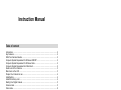 2
2
-
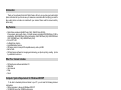 3
3
-
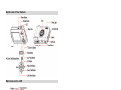 4
4
-
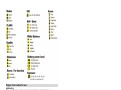 5
5
-
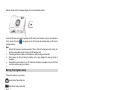 6
6
-
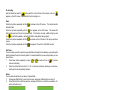 7
7
-
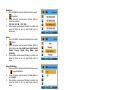 8
8
-
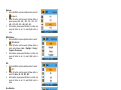 9
9
-
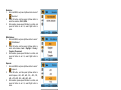 10
10
-
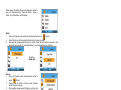 11
11
-
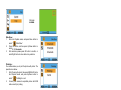 12
12
-
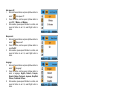 13
13
-
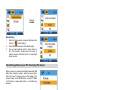 14
14
-
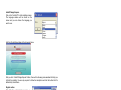 15
15
-
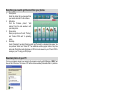 16
16
-
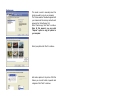 17
17
-
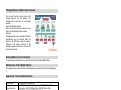 18
18
-
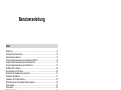 19
19
-
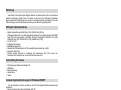 20
20
-
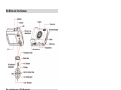 21
21
-
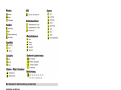 22
22
-
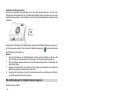 23
23
-
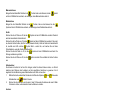 24
24
-
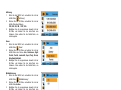 25
25
-
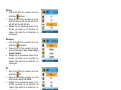 26
26
-
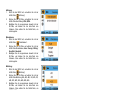 27
27
-
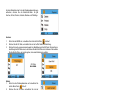 28
28
-
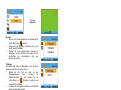 29
29
-
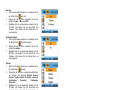 30
30
-
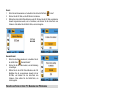 31
31
-
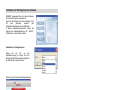 32
32
-
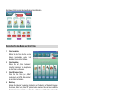 33
33
-
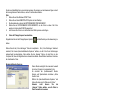 34
34
-
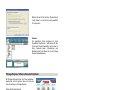 35
35
-
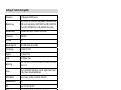 36
36
-
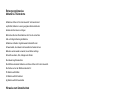 37
37
-
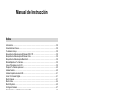 38
38
-
 39
39
-
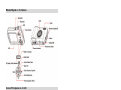 40
40
-
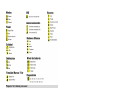 41
41
-
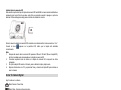 42
42
-
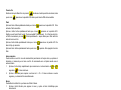 43
43
-
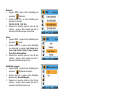 44
44
-
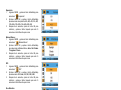 45
45
-
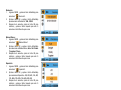 46
46
-
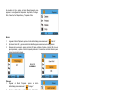 47
47
-
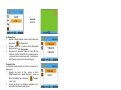 48
48
-
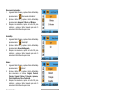 49
49
-
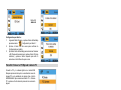 50
50
-
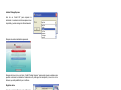 51
51
-
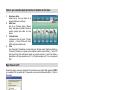 52
52
-
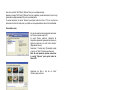 53
53
-
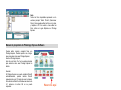 54
54
-
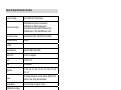 55
55
-
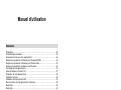 56
56
-
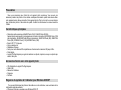 57
57
-
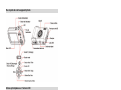 58
58
-
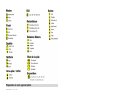 59
59
-
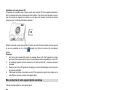 60
60
-
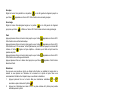 61
61
-
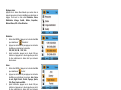 62
62
-
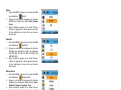 63
63
-
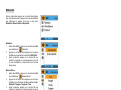 64
64
-
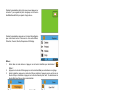 65
65
-
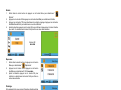 66
66
-
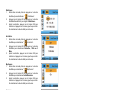 67
67
-
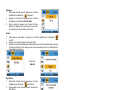 68
68
-
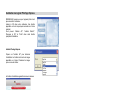 69
69
-
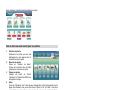 70
70
-
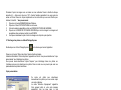 71
71
-
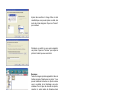 72
72
-
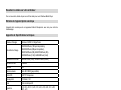 73
73
-
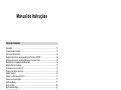 74
74
-
 75
75
-
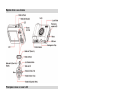 76
76
-
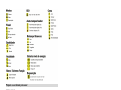 77
77
-
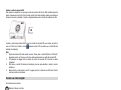 78
78
-
 79
79
-
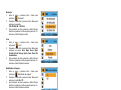 80
80
-
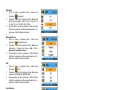 81
81
-
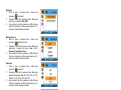 82
82
-
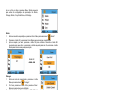 83
83
-
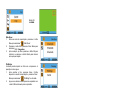 84
84
-
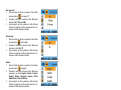 85
85
-
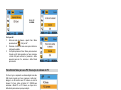 86
86
-
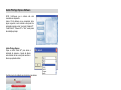 87
87
-
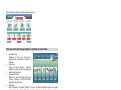 88
88
-
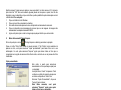 89
89
-
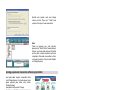 90
90
-
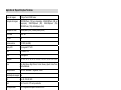 91
91
dans d''autres langues
- English: Easypix W508 Owner's manual
- español: Easypix W508 El manual del propietario
- Deutsch: Easypix W508 Bedienungsanleitung
- português: Easypix W508 Manual do proprietário